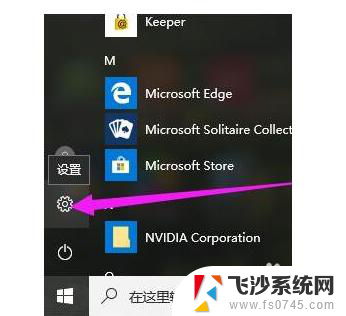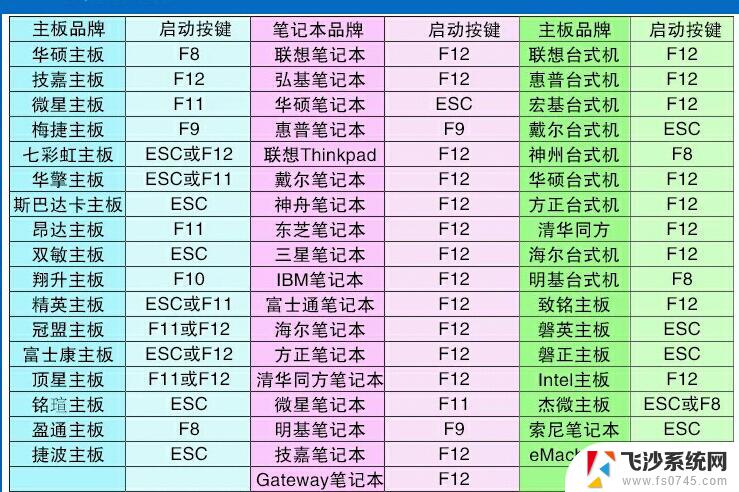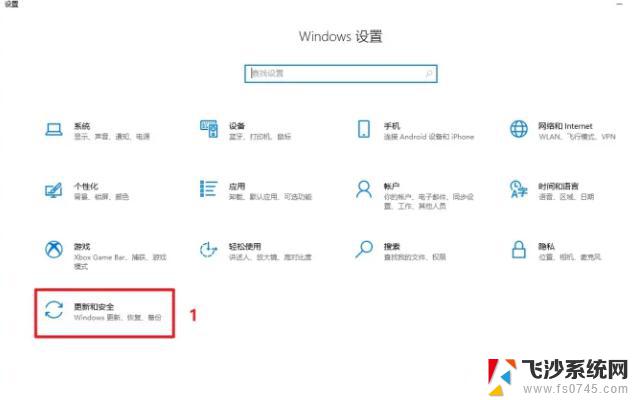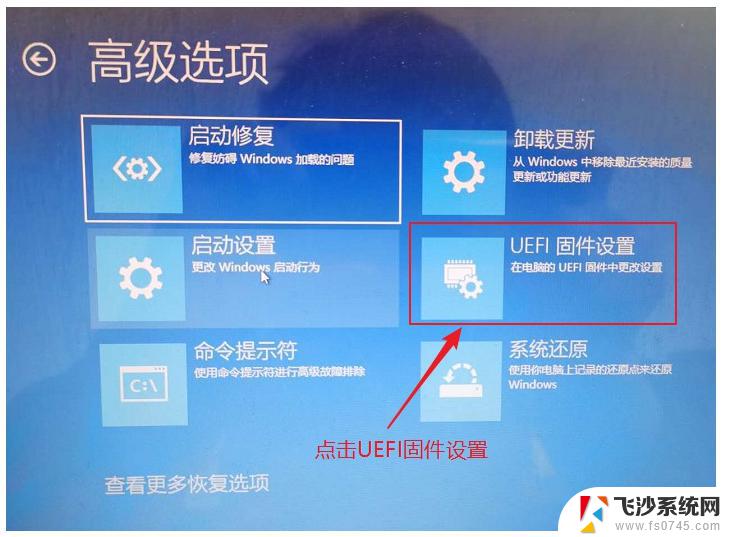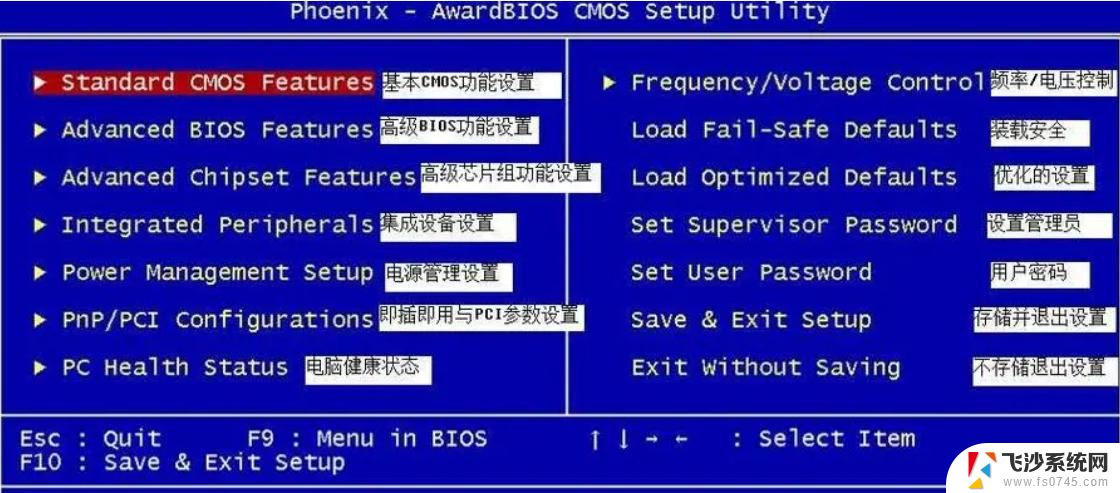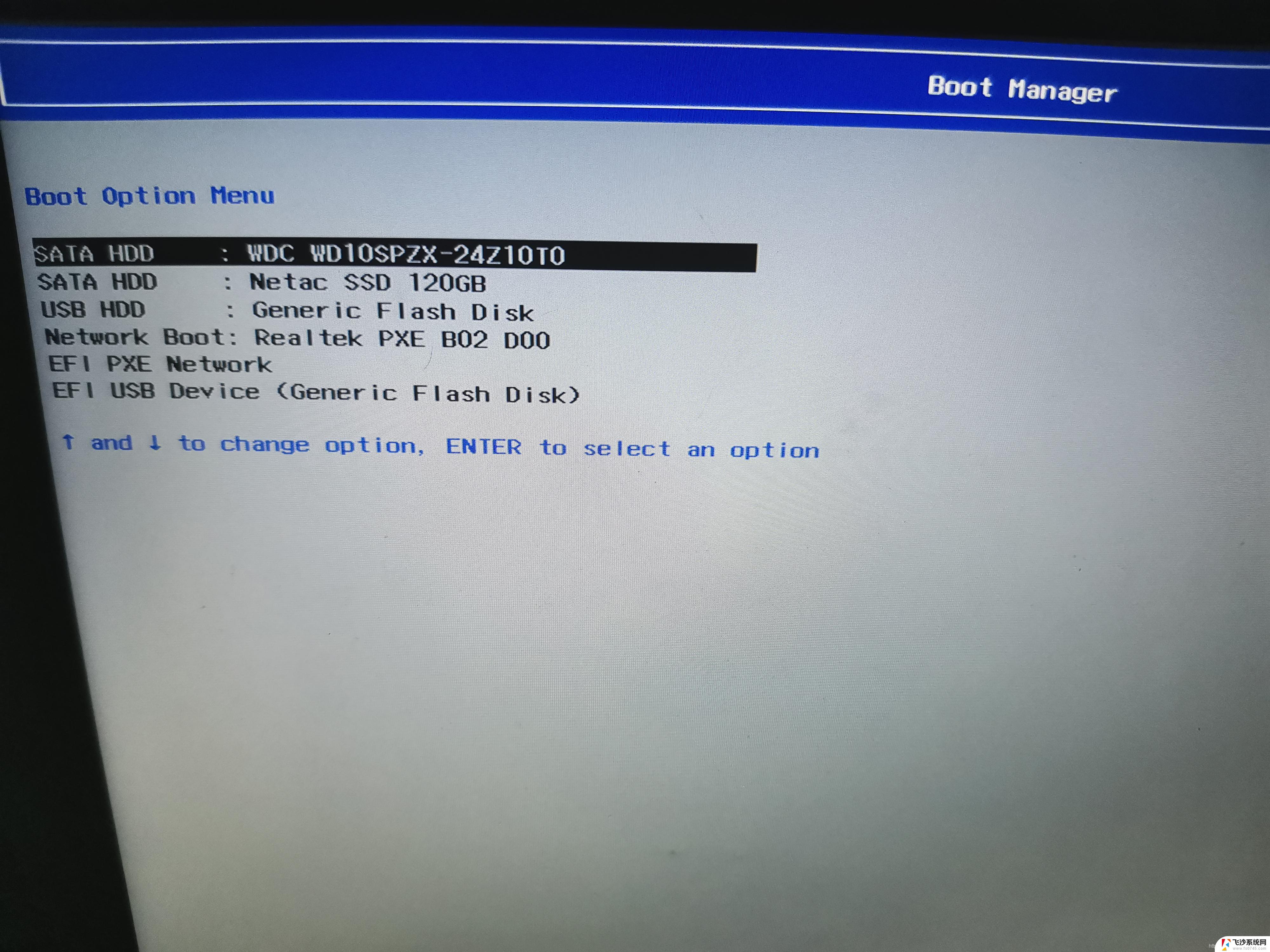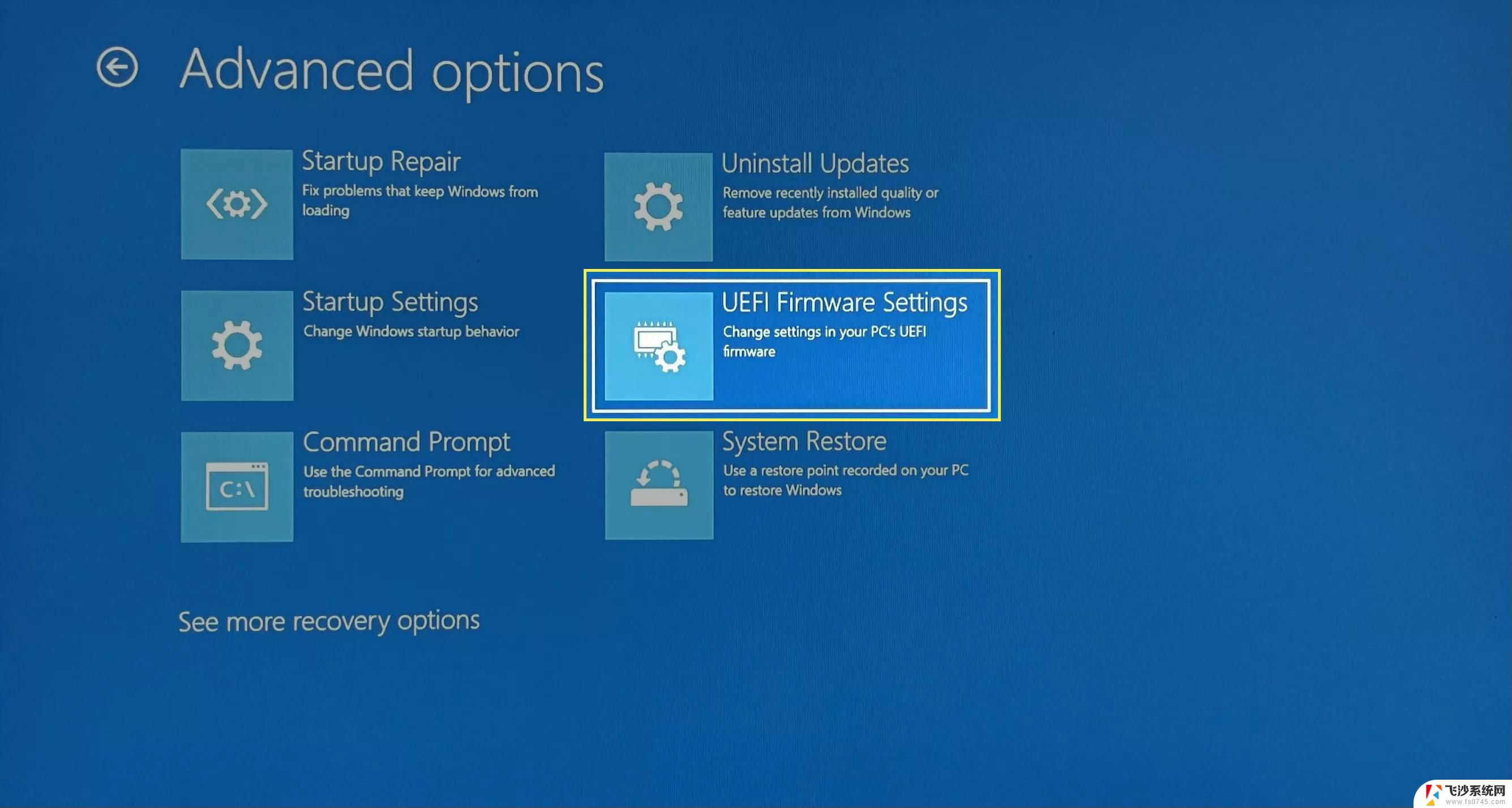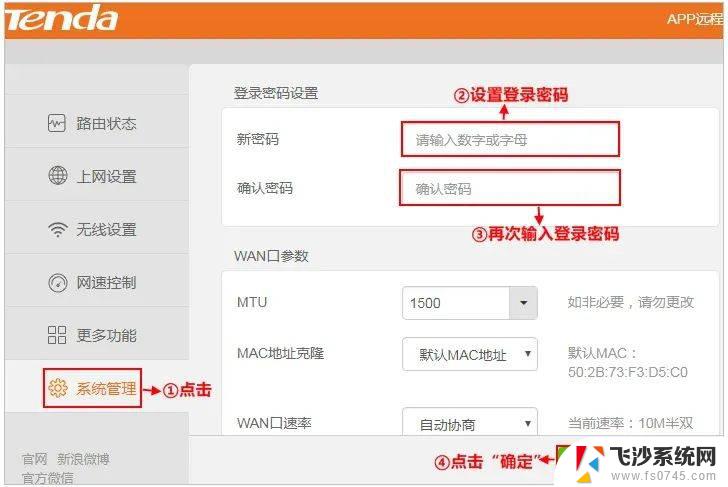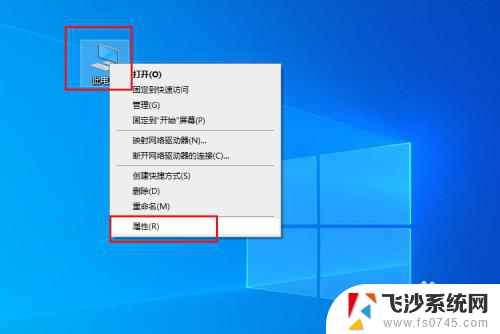windows10开机进入bios设置 Win10如何进入BIOS设置界面
更新时间:2023-11-16 17:42:57作者:xtang
windows10开机进入bios设置,当我们需要对Windows 10进行一些系统设置或者进行硬件调整时,进入BIOS设置界面是必不可少的一步,BIOS即基本输入输出系统,是计算机启动时最早运行的软件,负责初始化硬件设备和加载操作系统。对于一些电脑新手来说,可能会不知道如何进入BIOS设置界面。下面就让我们一起来了解一下Windows 10如何进入BIOS设置界面吧。
操作方法:
1.点击“开始菜单”,选择“设置”;
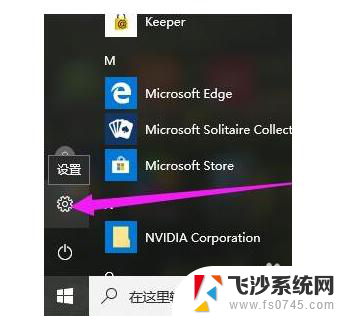
2.点击“更新和安全”;
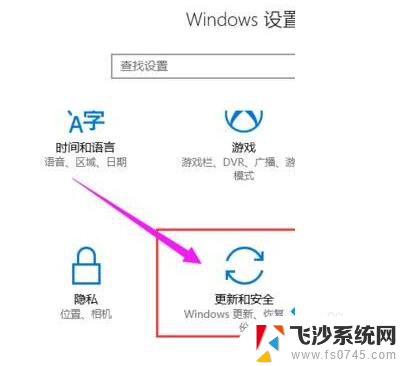
3.点击右边列表项中的“恢复”;
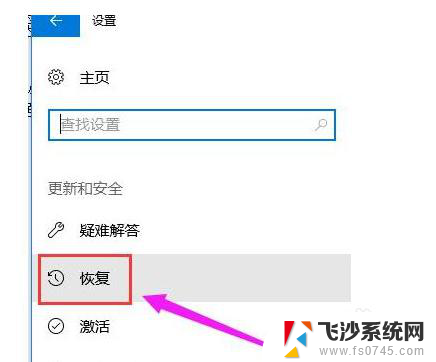
4.点击左侧的“立即重启”,这时电脑就会立即重启。所以单击前请保存好未保存文件;
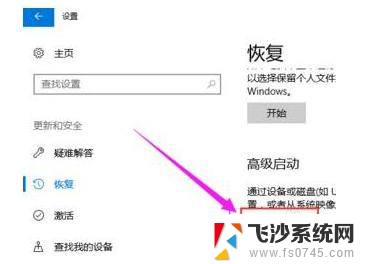
5.进入如下界面,点击“疑难解答”;
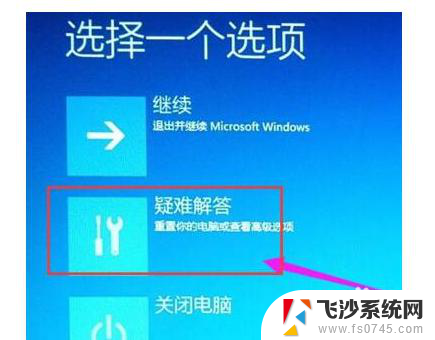
6.点击“启动设置”;

7.点击“高级选项”;
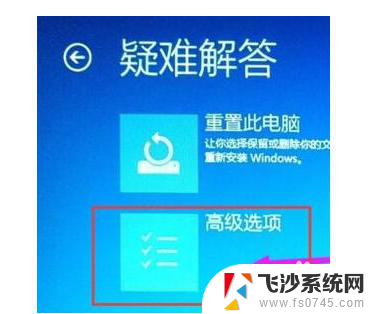
8.点击“重启”;当电脑再次重启就能进入BIOS界面了

以上是所有关于在Windows 10下进入BIOS设置的内容,如果您遇到此类问题,可以尝试根据本文提供的方法进行解决,希望这篇文章能对您有所帮助。